
În timp ce Vizualizare Daydream este o modalitate excelentă de a experimenta VR-ul pentru prima dată, este într-adevăr conceput pentru a sta în picioare și Învârtindu-se în 3 dimensiuni, la urma urmei, videoclipurile și imaginile la 360 de grade sunt pâinea untului virtualului realitate. Mulți oameni, inclusiv eu, doresc să-l putem folosi mai mult ca un ecran mare portabil, permițându-ne să vizionăm filme și să jucăm jocuri din orice poziție alegem. Se pare că această funcționalitate nu este inclusă în Daydream, ci trebuie adăugată de dezvoltatori pentru a ne permite să le vedem aplicația pe axa Z.
Am căutat cât mai multe aplicații care vă vor permite să le utilizați așezându-mă, dar căutarea mea a apărut foarte puțin. Până acum am reușit să găsesc doar câteva aplicații care au funcționalitatea pregătită și una dintre acestea este o aplicație experimentală. Sperăm că vom putea completa acest articol cu mai multe aplicații de la voi în secțiunea de comentarii.
Vezi la Amazon
Youtube VR
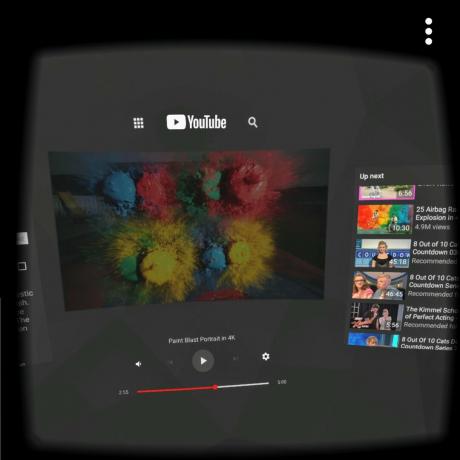
YouTube fiind cel mai utilizat player video în VR, era important să aibă toate diferitele modalități de a urmări că se poate, și astfel Google a petrecut mult timp făcându-l o aplicație foarte bună de utilizat VR. YouTube pe Daydream funcționează foarte bine, cu o interfață intuitivă și căutări direcționate pentru videoclipuri 3D și 360 de grade, precum și o mulțime de opțiuni de redimensionare și repoziționare.
Verizon oferă Pixel 4a la doar 10 USD / lună pe noile linii nelimitate
Pentru a viziona stabilirea YouTube, începeți pur și simplu dintr-o poziție așezată, alegeți videoclipul pe care doriți să îl urmăriți, în timp ce acesta este redat. Veți vedea un mesaj care spune „Faceți clic pe Recenter” și asta este tot ce trebuie să faceți, atingeți touchpad-ul. Daydream Remote și vă va actualiza automat vizualizarea. De asemenea, puteți muta vizualizarea manual dacă unghiul nu este pe placul dvs., făcând clic și ținând apăsat pe touchpad și deplasarea videoclipului în interior, acest lucru este util în special pentru a stabili, deoarece comenzile sunt în partea de jos a video. Va trebui să mutați videoclipul pentru a accesa comenzile, dacă doriți să rămâneți pe spate.
Vedeți în Magazin Google Play
Netflix VR

Netflix VR este un pic mai îndrăgit în ceea ce privește executarea stabilirii. Odată ce v-ați conectat, este un pic de luptă cu Netflix VR, dacă vă așezați, puteți vedea un candelabru deasupra dvs. pe care puteți face clic pentru a muta interfața de utilizare până la tavan. De acolo, trebuie să selectați ceea ce arată ca un volan al unei mașini pentru a muta ecranul în locul în care doriți, apoi utilizați instrumentul de scară din mijloc pentru a regla dimensiunea ecranului pentru a se potrivi capului dvs.
Netflix VR face ca această procedură să devină o corvoadă. Într-adevăr, ar trebui să fie un caz simplu de a stabili și a trage interfața pentru a vă urmări, dar cel puțin au făcut efortul să o includă. Așezați-vă și urmăriți Netflix cam merg mână în mână, astfel încât să aveți o modalitate de a face acest lucru este important. Oh, și bineînțeles că veți avea nevoie de un abonament Netflix pentru a viziona videoclipuri, dar știați asta.
Vedeți în Magazin Google Play
Chrome Canary
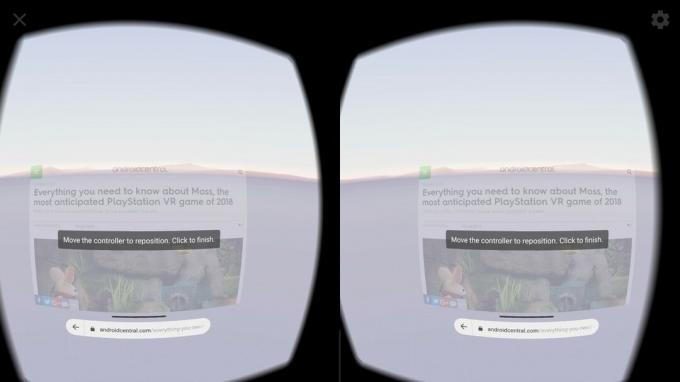
Chrome Canary este versiunea foarte experimentală a Chrome pentru Android, cu toate lucrurile nebunești pe care Google încearcă să le înghesuie. Browserul în sine are o mulțime de extensii WebVR despre care puteți afla în acest articol, navigarea pe web în Daydream View și, deși funcționalitatea este încă limitată, abilitatea de a o utiliza este prevăzută.
Pentru a-l folosi pe spate, pur și simplu încărcați Canary în vizualizarea Daydream în timp ce stați în picioare, apoi folosiți micul butonul direcțional din colțul din dreapta jos pentru a face clic și trage fereastra în poziția corectă. De aici puteți naviga pe web în modul limitat al Chrome Canary. Sperăm că, atunci când acest lucru este calea către aplicația Chrome stabilă, funcționalitatea va fi mai compatibilă cu alte browsere și nu se va simți atât de ciudat. Se poate spera.
Vedeți în Magazin Google Play
Joacă Filme și TV
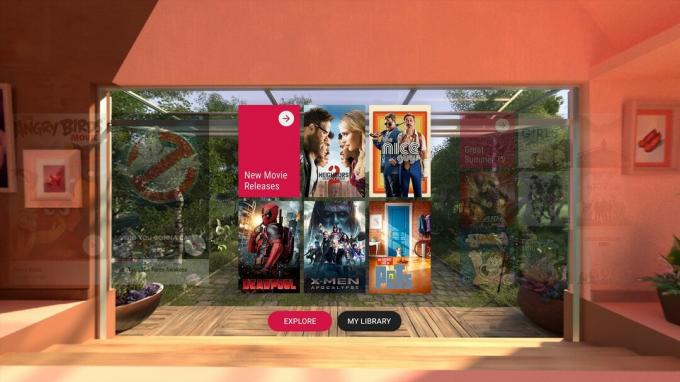
Play Movies & TV de la Google are o execuție diferită de toate celelalte, ceea ce este ciudat că este realizat de Google la fel cum sunt Canary și YouTube, dar poate fi cel mai simplu dintre cele patru utilizare. La fel ca toți ceilalți, trebuie să pornești dintr-o poziție așezată pentru a-ți alege filmul, dar odată ce ai un joc, poți face clic și trage-l în sus, astfel încât să fie în poziția potrivită pentru așezare. De asemenea, vă va permite să redimensionați videoclipul, astfel încât să se încadreze în câmpul vizual mai confortabil.
În prezent, Play Movies & TV are o mulțime de opțiuni, cu includerea Filme oriunde și acces la întreaga serie de conținut HD, merită să ne uităm. Calitatea vizuală chiar și în Daydream View și capacitatea de a-l viziona așezat îl fac o alegere excelentă pentru nevoile dvs. video VR.
Vedeți în Magazin Google Play
Skybox
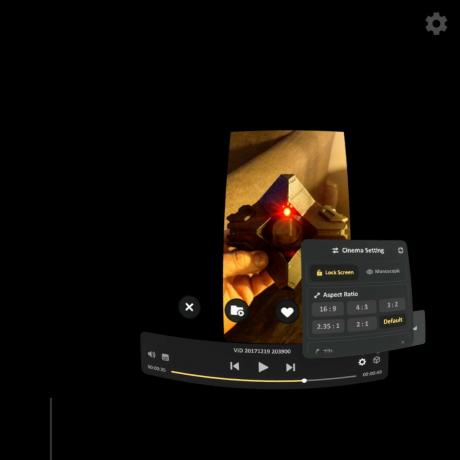
Se pare că aproape toate aplicațiile de până acum, pe care le puteți folosi, sunt destinate vizionării videoclipurilor. Presupun că asta are sens, nu vrei să joci Gunjack așezat pe spate, nu-i așa? Șansele sunt că vreți să vă petreceți și să vizionați filme oricum și asta face Skybox. Skybox este puțin mai aprofundat decât celelalte pe care le-ați văzut până acum, de fapt vă permite să redați filmele pe care le aveți pe dispozitiv, precum și să transmiteți în flux de pe PC-ul sau rețeaua WiFi, oferindu-vă șansa de a reda filme de acasă, precum și blockbustere, în timp ce faceți acest lucru într-un teatru la fel de realist precum am văzut în VR.
Pentru a utiliza funcția de stabilire a Skybox, trebuie să încărcați videoclipul pe care doriți să îl redați, din nou dintr-o poziție așezată, apoi, atunci când este încărcat, faceți clic pe setarea dințată și alegeți Deblocare ecran. Acest lucru va face ca ecranul să plutească oriunde vă îndreptați capul, inclusiv plafonul când vă așezați. Nu este la fel de precis ca unele dintre celelalte aplicații, dar treaba este bine.
Vedeți în Magazin Google Play
Cum folosești Daydream?
Doriți să vedeți mai multe? Dacă ați găsit alte aplicații care vă permit să vă stabiliți și să le utilizați, vă rugăm să ne anunțați în comentarii sau să accesați această postare pe forum pentru a adăuga sugestii.
Este posibil să câștigăm un comision pentru achiziții folosind linkurile noastre. Aflați mai multe.

Acestea sunt cele mai bune căști fără fir pe care le puteți cumpăra la orice preț!
Cele mai bune căști fără fir sunt confortabile, sună grozav, nu costă prea mult și se încadrează ușor într-un buzunar.

Tot ce trebuie să știți despre PS5: data lansării, prețul și multe altele.
Sony a confirmat oficial că lucrează la PlayStation 5. Iată tot ce știm despre asta până acum.

Nokia lansează două noi telefoane Android One bugetare sub 200 USD.
Nokia 2.4 și Nokia 3.4 sunt cele mai noi adăugiri la gama bugetară de smartphone-uri HMD Global. Deoarece ambele sunt dispozitive Android One, li se garantează că primesc două actualizări majore ale sistemului de operare și actualizări regulate de securitate timp de până la trei ani.

Condimentați-vă smartphone-ul sau tableta cu cele mai bune pachete de pictograme pentru Android.
Posibilitatea de a vă personaliza dispozitivul este fantastic, deoarece vă ajută să vă faceți dispozitivul și mai „propriu”. Cu puterea Android, puteți utiliza lansatoare terțe pentru a adăuga teme de pictograme personalizate și acestea sunt doar câteva dintre preferatele noastre.
